Las imágenes personalizadas para los comandos se pueden importar y exportar.
Abrir el editor Personalizar la interfaz de usuario (IUP)
- Haga clic en la

 . Buscar
. Buscar
Importación de una imagen personalizada a la lista de imágenes
- En la ficha Personalizar, en el panel Lista de Comandos, seleccione cualquier comando para que se muestre el panel Imagen de botón.
- En el panel Imagen de botón, haga clic con el botón derecho en la lista de imágenes y seleccione Importar imagen.
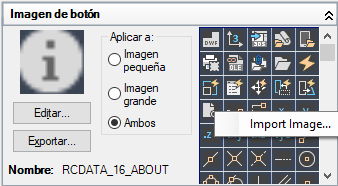
- En el cuadro de diálogo Abrir, desplácese hasta el archivo de imagen que desee importar y selecciónelo. Haga clic en Abrir.
La imagen se añade a la lista de imágenes y al archivo de personalización de trabajo, y puede ya asignarse a un comando.
Exportación de una imagen de la lista de imágenes
- En la ficha Personalizar, en el panel Lista de Comandos, seleccione cualquier comando para que se muestre el panel Imagen de botón.
- En el panel Imagen de botón, en Lista de imágenes, seleccione la imagen que desee exportar. Haga clic en Exportar.
- En el cuadro de diálogo Exportar archivo de imagen, desplácese hasta la carpeta en la que desee exportar la imagen y escriba el nombre de dicha imagen en el cuadro Nombre de archivo.
- Haga clic en Guardar.
Importación de una imagen a un archivo de personalización cargado con el Administrador de imágenes
- En la ficha Personalizar, en el panel Personalizaciones en <nombre de archivo>, haga clic en el botón Administrador de imágenes.
- En el Administrador de imágenes, en la lista desplegable Archivos de personalización cargados, seleccione el archivo de personalización cargado al que desee importar una imagen personalizada.
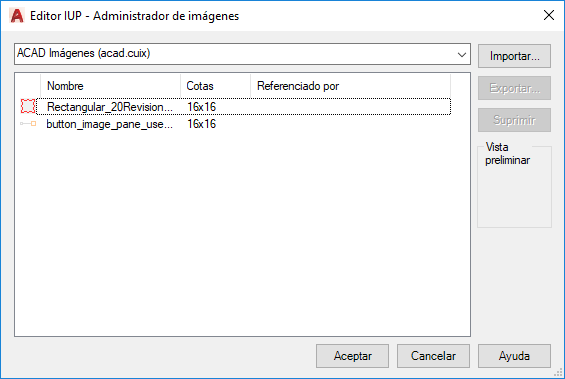
- Haga clic en Importar.
- En el cuadro de diálogo Importar imágenes, busque y seleccione las imágenes que desee importar. Haga clic en Abrir.
- Haga clic en Aceptar.
Exportación de una imagen de un archivo de personalización cargado con el Administrador de imágenes
- En la ficha Personalizar, en el panel Personalizaciones en <nombre de archivo>, haga clic en el botón Administrador de imágenes.
- En el Administrador de imágenes, en la lista desplegable Archivos de personalización cargados, seleccione el archivo de personalización cargado que contenga la imagen personalizada que quiera exportar.
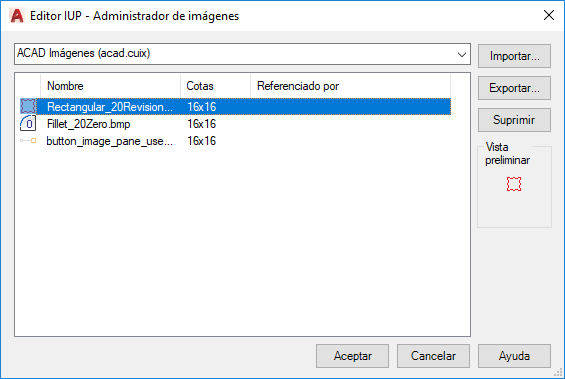
- En la lista Imágenes personalizadas, seleccione la imagen que desee exportar y haga clic en Exportar.
- En el cuadro de diálogo Buscar carpeta, localice la carpeta a la que desea exportar la imagen seleccionada. Haga clic en Aceptar.
- Haga clic en Aceptar.
Eliminación de una imagen de un archivo de personalización cargado
- En la ficha Personalizar, en el panel Personalizaciones en <nombre de archivo>, haga clic en el botón Administrador de imágenes.
- En el Administrador de imágenes, en la lista desplegable Archivos de personalización cargados, seleccione el archivo de personalización cargado que contenga la imagen personalizada que quiera eliminar.
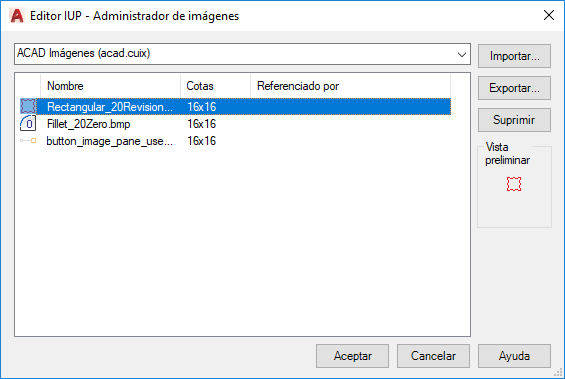
- En la lista Imágenes personalizadas, seleccione la imagen que quiera eliminar y haga clic en Suprimir.
- En el Editor IUP, dentro del cuadro de diálogo Confirmar supresión de imagen, haga clic en Suprimir imagen.
Nota: La supresión de una imagen no se puede deshacer. Antes de suprimir una imagen, es posible que desee exportarla primero para disponer de una copia de seguridad de la imagen que se pueda volver a importar si es necesario.
- Haga clic en Aceptar.